Hp OFFICEJET 7400, OFFICEJET 7300, OFFICEJET 7310XI, OFFICEJET 7310, OFFICEJET 7313 User Manual [fi]

HP Officejet 7300/7400 series all-in-one
Käyttöopas

HP Officejet 7300/7400 series all-in-one
Käyttöopas

© Copyright 2004 Hewlett-Packard Development Company, L.P.
Tässä olevia tietoja voidaan muuttaa ilman erillistä ilmoitusta. Kopioiminen, muuntaminen tai kääntäminen ilman kirjallista lupaa on kielletty muutoin kuin
tekijänoikeuslakien sallimissa rajoissa.
Adobe ja Acrobat ovat Adobe Systems -yhtiön rekisteröityjä tavaramerkkejä tai tavaramerkkejä Yhdysvalloissa ja muissa maissa. Windows®, Windows NT®, Windows Me®, Windows XP® ja Windows 2000® ovat Microsoft Corporationin Yhdysvalloissa rekisteröityjä tavaramerkkejä.
Intel® ja Pentium® ovat Intel Corporationin rekisteröityjä tavaramerkkejä.
Energy Star® ja Energy Star -logo® ovat United States Environmental Protection Agencyn Yhdysvalloissa rekisteröityjä tavaramerkkejä. Julkaisunumero: Q3461-90179
Second edition
Ilmoitus
HP-tuotteiden ja -palveluiden ainoat takuut on ilmoitettu tuotteiden tai palveluiden ohessa toimitetuissa takuuehdoissa. Mitään tässä asiakirjassa ilmoitettuja tietoja ei tule pitää lisätakuuna. HP ei vastaa tässä asiakirjassa mahdollisesti olevista teknisistä tai tomituksellisista virheistä tai puutteista.
Hewlett-Packard Company ei vastaa suorista tai epäsuorista vahingoista, jotka seuraavat tämän käyttöoppaan ja oppaassa kuvatun ohjelmiston käytöstä tai toiminnasta. Huomautus:Säädöstietoja on tämän oppaan Tekniset tiedot -osassa.
Useissa maissa ei ole sallittua kopioida seuraavia asiakirjoja. Jos olet epävarma siitä, saako tiettyä kohdetta kopioida, ota yhteys lakimieheen.
●Viralliset asiakirjat:
–passit
–maahanmuuttoasiakirjat
– |
asevelvollisuuteen liittyvät |
Varoitus Laitetta ei voi |
|
asiakirjat |
käyttää, jos verkkovirta |
– |
henkilötodistukset ja |
katkeaa. |
|
virkamerkit |
|
●leimamerkit postimerkit ruokakupongit
●valtion virastojen sekit ja maksumääräykset
●paperiraha, matkasekit ja maksuosoitukset
●talletustodistukset
●tekijänoikeuslailla suojatut teokset.
Turvallisuustietoja
Varoitus Älä altista laitetta sateelle tai muulle kosteudelle. Kosteus voi aiheuttaa tulipalon tai sähköiskun.
Kun käytät laitetta, noudata aina turvallisuusmääräyksiä, jotta palovaara ja sähköiskujen riski olisi mahdollisimman pieni.
Varoitus Sähköiskun vaara
1Lue asennusohjeet ja varmista, että ymmärrät ne.
2Liitä laite vain maadoitettuun pistorasiaan. Jos et tiedä, onko pistorasia maadoitettu, ota yhteys sähköasentajaan.
3Noudata kaikkia laitteeseen merkittyjä varoituksia ja ohjeita.
4Irrota laitteen virtajohto pistorasiasta ennen puhdistamista.
5Älä asenna tai käytä laitetta veden lähellä tai kun olet märkä.
6Aseta laite tukevalle alustalle.
7Sijoita tuote suojattuun paikkaan, jossa kukaan ei voi astua virtajohdon päälle tai kompastua siihen ja jossa virtajohto ei pääse vioittumaan.
8Jos laite ei toimi normaalisti, katso lisätietoja käytönaikaisesta vianmääritysohjeesta.
9Laitteessa ei ole käyttäjän huollettavia osia. Jätä laitteen huoltaminen ammattitaitoisen huoltohenkilön tehtäväksi.
10Käytä laitetta paikassa, jossa on hyvä ilmanvaihto.
Sisältö
1 |
HP all-in-one – Yleistä.......................................................................................... |
2 |
2 |
Lisätietojen hankkiminen................................................................................... |
17 |
3 |
Yhteystiedot........................................................................................................ |
19 |
4 |
Valokuvien käsitteleminen................................................................................. |
24 |
5 |
Alkuperäiskappaleiden lisääminen ja paperin lisääminen.............................. |
31 |
6 |
Muistikortin tai PictBridge-kameran käyttäminen............................................ |
41 |
7 |
Kopiointitoimintojen käyttäminen..................................................................... |
57 |
8 |
Skannaustoimintojen käyttäminen.................................................................... |
72 |
9 |
Tulostaminen tietokoneesta.............................................................................. |
77 |
10 |
Faksin määrittäminen......................................................................................... |
80 |
11 |
Faksitoimintojen käyttäminen........................................................................... |
88 |
12 |
HP Instant Share -ohjelma (USB-liitäntä)........................................................ |
113 |
13 |
HP Instant Share -ohjelman käyttö (laite on kytketty verkkoon).................. |
121 |
14 |
Tarvikkeiden tilaaminen................................................................................... |
140 |
15 |
HP all-in-one -laitteen huoltaminen................................................................. |
143 |
16 |
Vianmääritystietoja........................................................................................... |
158 |
17 |
HP-tuki............................................................................................................... |
198 |
18 |
Takuutiedot....................................................................................................... |
207 |
19 |
Tekniset tiedot.................................................................................................. |
211 |
Hakemisto................................................................................................................ |
224 |
|
Käyttöopas |
1 |

HP all-in-one – Yleistä
1 HP all-in-one – Yleistä
Monia HP all-in-one -laitteen toimintoja voidaan käyttää suoraan ilman tietokonetta. HP all-in-one -laitteella voit esimerkiksi kopioida, lähettää fakseja ja tulostaa muistikorttiin tallennettuja valokuvia nopeasti ja helposti. Tässä luvussa kuvataan
HP all-in-one -laitteen ominaisuuksia, ohjauspaneelin toimintoja sekä HP Image Zone -ohjelmiston käyttämistä.
Huomautus HP Officejet 7300 seriesja HP Officejet 7400 series -all-in-one- laitteiden ominaisuudet eroavat hiukan toisistaan. Jotkin tässä oppaassa kuvatut ominaisuudet eivät ehkä päde ostamaasi malliin.
Vihje Saat HP all-in-one -laitteestasi enemmän hyötyä käyttämällä tietokoneeseen asennettavaa HP Image Zone -ohjelmistoa. Ohjelmisto sisältää vianmääritysohjeita, tuotekohtaisen ohjeen sekä kehittyneet kopio-, skannausja valokuvatoiminnot. Lisätietoja on HP Image Zone -ohjelmiston käytönaikaisessa ohjeessa sekä kohdassa HP all-in-one -laitteen monipuolinen käyttäminen HP Image Zone -ohjelman avulla.
HP all-in-one -laitteen yleiskatsaus
Kohta Kuvaus
1 Syöttölokero
Syöttölokero
2 Kansi
Kansi
3 Etupaneelin värinäyttö
Etupaneelin värinäyttö
4 Ohjauspaneeli
Ohjauspaneeli
5802.11g-radiolähettimen merkkivalo
(vain HP Officejet 7400 series all-in-one - laite)
6Muistikorttien paikat ja PictBridgekameraportti
2 |
HP Officejet 7300/7400 series all-in-one |

(jatkoa)
Kohta Kuvaus
7 Tulostelokero
Tulostelokero
8 Paperin pituusohjain
Paperin pituusohjain
9 Tulostelokeron jatke
Tulostelokeron jatke
10 Syöttölokero
Syöttölokero
11 Paperin leveysohjain
Paperin leveysohjain
12Ethernet-portti ja Ethernet-yhteyden merkkivalot
13 Takaosan USB-portti
Takaosan USB-portti
14 Virtaliitäntä
Virtaliitäntä
15 Faksiportit (1-LINE ja 2-EXT)
Faksiportit (1-LINE ja 2-EXT)
16 Takapuhdistusluukku
Takapuhdistusluukku
Huomautus HP Officejet 7400 series -all-in-one-laitteen radiolähetin on oletusarvoisen mukaan käytössä. Sininen valo ilmaisee radiolähettimen tilan ja palaa, kun radio on päällä. Jos liität HP all-in-one -laitteen USBtai Ethernet-kaapelilla, radiolähetin kannattaa kytkeä pois. Lisätietoja radiolähettimen ja sinisen valon kytkemisestä pois on HP all-in-one - laitteen mukana toimitetussa verkko-oppaassa.
Yleistä ohjauspaneelista
Tässä osassa kuvataan ohjauspaneelin painikkeiden, merkkivalojen ja näppäimistön toimintoja sekä värinäytön kuvakkeita ja näytönsäästäjätoimintoa.
Ohjauspaneelin toiminnot
Yleistä – one-in-all HP
|
|
|
|
|
|
|
|
|
|
|
|
|
|
|
|
|
|
|
|
|
|
|
|
|
|
|
|
|
|
|
|
|
|
|
|
|
|
|
|
|
|
|
|
|
|
|
|
|
|
|
|
|
|
|
|
|
|
|
|
|
|
|
Käyttöopas |
3 |
|||||

HP all-in-one – Yleistä
Luku 1
Kohta |
Nimi ja kuvaus |
1 Skannausosoite Tätä painiketta painamalla voit valita skannauskohteen.
Skannausosoite Tätä painiketta painamalla voit valita skannauskohteen.
2Skannaa: Aloittaa skannaustyön ja lähettää sen Skannausosoite-painikkeella valittuun kohteeseen.
3Pikavalintanäppäimet: Näillä painikkeilla pääset käyttämään viittä ensimmäistä pikavalintanumeroa.
4 Lähetä faksi, Musta: Tällä painikkeella voit lähettää mustavalkoisen faksin.
Lähetä faksi, Musta: Tällä painikkeella voit lähettää mustavalkoisen faksin.
5 Lähetä faksi, Väri: Tällä painikkeella voit lähettää värillisen faksin.
Lähetä faksi, Väri: Tällä painikkeella voit lähettää värillisen faksin.
6Näppäimistö: Näppäimistöä käytetään faksinumeroiden, arvojen ja tekstin syöttämiseen.
7Automaattinen vastaus -merkkivalo: Kun Automaattinen vastaus -merkkivalo palaa, HP all-in-one -laite on määritetty vastaanottamaan faksit automaattisesti.
8Automaattinen vastaus: Tällä painikkeella voit määrittää laitteen vastaamaan puheluihin automaattisesti määritetyn soittomäärän jälkeen.
9Uudelleenv./Tauko: Tällä painikkeella voit valita uudelleen viimeksi valitun numeron tai lisätä faksinumeroon kolmen sekunnin tauon.
10Valikko: Faksi-alueen Valikko-painikkeella voit määrittää muun muassa seuraavat faksin asetukset: Tarkkuus, Vaalea/tumma, Lähetä kaksipuolinen.
11 Pikavalinta: Tällä painikkeella voit valita pikavalintanumeron.
Pikavalinta: Tällä painikkeella voit valita pikavalintanumeron.
Kohta |
Nimi ja kuvaus |
12Kaksipuolinen: Tällä painikkeella voit tehdä kaksipuolisen kopion tai lähettää kaksipuolisen faksin.
4 |
HP Officejet 7300/7400 series all-in-one |

(jatkoa) |
|
Kohta |
Nimi ja kuvaus |
13 Lokero: Tällä painikkeella voit valita syöttölokeron.
Lokero: Tällä painikkeella voit valita syöttölokeron.
14HP Instant Share: Voit aloittaa HP Instant Share -toimintojen käyttämisen painamalla tätä painiketta.
15OK: Tätä painiketta painamalla voit valita valikon, asetuksen tai tulostettavat valokuvat etupaneelin värinäytöstä.
16Peruuta: Tätä painikkeetta painamalla voit lopettaa työn tai poistua valikosta tai asetuksista.
17 Alanuolipainike: Tällä painikkeella voit selata valikon vaihtoehtoja.
Alanuolipainike: Tällä painikkeella voit selata valikon vaihtoehtoja.
18Oikea nuolipainike: Tätä painiketta painamalla voit suurentaa arvoja tai siirtyä eteenpäin tarkastellessasi valokuvia etupaneelin värinäytössä.
19 Käynnistä, Musta: Tällä painikkeella voit aloittaa mustavalkoisen kopioinnin.
Käynnistä, Musta: Tällä painikkeella voit aloittaa mustavalkoisen kopioinnin.
20 Käynnistä, Väri: Tällä painikkeella voit aloittaa värikopioinnin.
Käynnistä, Väri: Tällä painikkeella voit aloittaa värikopioinnin.
21a |
Lajittelu: Tätä painiketta painamalla saat laitteen järjestämään kopiot samaan |
|
järjestykseen, jossa ne skannattiin syöttölokerosta. (vain HP Officejet 7400 series |
|
all-in-one -laite) |
21b |
Vaalea/tumma: Tällä painikkeella pääset käyttämään valikkoa, jossa voit |
|
tummentaa tai vaalentaa kopiota. (vain HP Officejet 7300 series all-in-one -laite) |
22Tulosta valokuvat: Voit tulostaa näytössä näkyvän valokuvan muistikortilta tai tulostaa kaikki valitut valokuvat painamalla OK-painiketta.
23Vedossivu: Tämän painikkeen avulla voit tulostaa vedossivun pantuasi ensin muistikortin korttipaikkaan. Vedossivulla on pienoiskuvat kaikista valokuvamuistikortissa olevista valokuvista. Voit valita valokuvat vedossivulta ja tulostaa sitten valitut valokuvat skannaamalla vedossivun.
24Kierrä: Tätä painiketta painamalla voit kääntää värinäytössä näkyvää valokuvaa 90 astetta. Jokainen seuraava painikkeen painallus kääntää valokuvaa 90 astetta lisää.
25Käytössä: Tätä painiketta painamalla voit kytkeä ja katkaista HP all-in-one - laitteen virran. Kun HP all-in-one -laitteesta on katkaistu virta, laite kuluttaa yhä hieman virtaa. Voit katkaista virransyötön HP all-in-one -laitteeseen kokonaan katkaisemalla virran ja irrottamalla sitten virtajohdon.
26Virran merkkivalo: Kun virran merkkivalo palaa, HP all-in-one -laitteeseen on kytketty virta. Valo vilkkuu, kun laite on käytössä.
27Zoomaus: Tätä painiketta painamalla voit suurentaa värinäytössä olevaa kuvaa. Painikkeen avulla voit myös säätää rajausruutua, kun tulostat asiakirjaa.
28Valikko: Voit tulostaa valokuvan, siirtää valokuvia tietokoneeseen, katsella diaesitystä tai jakaa valokuvia HP Instant Share -toiminnon avulla painamalla Valokuva-alueen Valikko-painiketta.
Yleistä – one-in-all HP
Käyttöopas |
5 |

HP all-in-one – Yleistä
Luku 1 |
|
(jatkoa) |
|
Kohta |
Nimi ja kuvaus |
29Kopioiden määrä: Määritä kopioiden määrä  - tai
- tai  -painikkeella tai kirjoita määrä suoraan näppäimistöllä.
-painikkeella tai kirjoita määrä suoraan näppäimistöllä.
30 Laatu: Tällä painikkeella voit ohjata kopiointinopeutta ja kopioiden määrää.
Laatu: Tällä painikkeella voit ohjata kopiointinopeutta ja kopioiden määrää.
31Valikko: Kopiointi-alueen Valikko-painikkeella voit määrittää muun muassa seuraavat kopiointiasetukset: Lokero, Paperityyppi ja Paperikoko.
32Pienennä/suurenna: Tällä painikkeella voit muuttaa tulostettavan valokuvan kokoa.
33Asetukset: Tätä painiketta painamalla voit avata raporttien, faksiasetusten ja huollon valikot. Tällä painikkeella pääset myös käyttämään tuotteen ohjetta.
34 Ylänuolipainike: Tällä painikkeella voit selata valikon vaihtoehtoja.
Ylänuolipainike: Tällä painikkeella voit selata valikon vaihtoehtoja.
35Huomiovalo: Huomiovalon palaminen ilmaisee, että on ilmennyt virhe, joka edellyttää toimiasi.
36Vasen nuolipainike: Tätä painiketta painamalla voit pienentää arvoja tai siirtyä taaksepäin tarkastellessasi valokuvia etupaneelin värinäytössä.
37Etupaneelin värinäyttö: Tässä näytössä näkyvät valikot, valokuvat ja ilmoitukset. Laitteessa on kiinteä värinäyttö.
Etupaneelin värinäytön kuvakkeet
Seuraavat kuvakkeet näkyvät etupaneelin värinäytön alaosassa. Kuvakkeiden tarkoitus on välittää tärkeitä tietoja HP all-in-one -laitteesta. Jotkin kuvakkeet näkyvät ainoastaan silloin, kun HP all-in-one -laitteessa on langattomat verkkotoiminnot.
Kuvake |
Tarkoitus |
Tämä kuvake ilmaisee, että tulostuskasetti on lähes tyhjä. Kuvakkeen alaosassa oleva väri vastaa tulostuskasetin yläosassa olevaa väriä. Vihreä kuvake esimerkiksi tarkoittaa tulostuskasettia, jonka yläosa on merkitty vihreällä värillä (kolmivärikasettia).
Tämä kuvake ilmaisee kuvakkeen värillä ilmaistun tulostuskasetin mustetason. Esimerkin kuvake ilmaisee harmaan valokuvatulostuskasetin mustetasoa.
Vasen: ilmaisee, että verkkoyhteys on muodostettu kaapelin kautta.
Oikea: ilmaisee, että verkkoyhteyttä ei ole muodostettu kaapelin kautta.
Tämä kuvake ilmaisee, että HP all-in-one -laitteessa on langattomat verkkotoiminnot, mutta langatonta verkkoyhteyttä ei ole. Kuvake koskee vain
6 |
HP Officejet 7300/7400 series all-in-one |

(jatkoa) |
|
Kuvake |
Tarkoitus |
infrastruktuuritilaa. (vain HP Officejet 7400 series all-in- one -laite)
Tämä kuvake ilmaisee, että laite on muodostanut langattoman ad hoc -verkkoyhteyden. (vain HP Officejet 7400 series all-in-one -laite)
Tämä kuvake ilmaisee langattoman verkkoyhteyden signaalin voimakkuuden. Kuvake koskee vain infrastruktuuritilaa. (vain HP Officejet 7400 series all-in- one -laite)
Tämä kuvake ilmaisee, että laite on vastaanottanut
HP Instant Share -ilmoituksen.
Tämä kuvake ilmaisee, että HP Instant Share -toiminto on käyttövalmis, mutta automaattinen tarkastus ei ole käytössä.
Tämä kuvake ilmaisee, että Bluetooth-sovitin on asennettu ja yhteys on muodostettu.
Etupaneelin värinäytön näytönsäästäjä
Jotta värinäytön käyttöikä olisi mahdollisimman pitkä, näyttö himmenee, kun se on ollut käyttämättömänä kaksi minuuttia. Jos näyttö on käyttämättömänä vielä kahdeksan minuuttia (yhteensä kymmenen minuuttia), näyttö siirtyy näytönsäästötilaan. Kun etupaneelin värinäyttö on ollut käyttämättömänä tunnin, se siirtyy lepotilaan. Tällöin näyttö sammuu kokonaan. Virta kytkeytyy takaisin näyttöön, kun esimerkiksi painat jotakin ohjauspaneelin painiketta, nostat laitteen kannen ylös, panet muistikortin laitteeseen, käytät HP all-in-one -laitetta siihen kytketystä tietokoneesta tai kytket laitteen etuosassa olevaan kameraporttiin jonkin toisen laitteen.
Yleistä valikoista
Seuraavissa taulukoissa esitellään lyhyesti HP all-in-one -laitteen etupaneelin värinäytössä näkyvät ylimmän tason valikot.
Kopiointivalikko
Kopiointivalikko
1.Lokero
2.Paperikoko
3.Paperityyppi
4.Lajittelu
Yleistä – one-in-all HP
Käyttöopas |
7 |

HP all-in-one – Yleistä
Luku 1
(jatkoa)
Kopiointivalikko
5.Kaksipuolinen
6.Kopioiden määrä
7.Pienennä/suurenna
8.Laatu
9.Vaalea/tumma
0. Parannukset
*. Värin voimakkuus
#. Määritä uudet asetukset
Skannausosoite-valikko
Näyttöön tulee Skannausosoite-valikko, jossa luetellaan kaikki skannauskohteet (mukaan lukien tietokoneeseen asennetut sovellukset). Siksi Skannausosoite-valikko saattaa näyttää erilaiselta kuin tässä esitetty valikko.
Skannausosoite (USB –
Windows)
1.HP Image Zone
2.Microsoft PowerPoint
3.Adobe Photoshop
4.HP Instant Share
5.Muistikortti
Skannausosoite (USB –
Macintosh)
1.JPEG HP Gallery -ohjelmaan
2.Microsoft Word
3.Microsoft PowerPoint
4.HP Instant Share
5.Muistikortti
Skannausvalikko
Kun HP all-in-one -laite on kytketty verkkoon, jossa on vähintään yksi tietokone, voit valita skannausvalikosta verkossa olevan tietokoneen ennen joidenkin asetusten näyttämistä.
Skannausvalikko (verkko)
1.Valitse tietokone
2.HP Instant Share
3.Muistikortti
8 |
HP Officejet 7300/7400 series all-in-one |

Valokuvavalikko
Kun HP all-in-one -laite on kytketty ainakin yhteen verkossa olevaan tietokoneeseen, Valokuvavalikossa näkyy erilaiset vaihtoehdot verrattuna tilanteeseen, jos laite olisi kytketty tietokoneeseen USB-kaapelilla.
Valokuvavalikko
1.Tulostusvaihtoehdot
2.Muokkaus
3.Siirrä tietokoneeseen
4.Diaesitys
5.HP Instant Share
Faksivalikko
Faksivalikko
1.Tarkkuus
2.Vaalea/tumma
3.Lähetä kaksipuolinen
4.Skannaa ja lähetä
5.Lähetä faksi myöhemmin
6.Vastaanoton kysely
7.Määritä uudet asetukset
Vedossivuvalikko
Vedossivuvalikko
1.Tulosta vedossivu
2.Skannaa vedossivu
HP Instant Share -valikko
HP Instant Share
1.Lähetä
2.Vastaanota
3.HP Instant Share - asetukset
Asetusvalikko
Asetusvalikon Ohje-valikko-vaihtoehdon avulla voit etsiä ohjeita keskeisistä aiheista nopeasti. Suurin osa tiedoista näkyy laitteeseen kytketyn Windowstai Macintoshtietokoneen näytössä. Etupaneelin värinäytön kuvakkeiden tiedot näkyvät kuitenkin värinäytössä.
Yleistä – one-in-all HP
Käyttöopas |
9 |

HP all-in-one – Yleistä
Luku 1
Asetusvalikko
1.Ohje-valikko
2.Tulosta raportti
3.Pikavalinnan asetukset
4.Faksin perusasetukset
5.Faksin lisäasetukset
6.Työkalut
7.Asetukset
8.Verkko
9.HP Instant Share
0. Bluetooth
HP all-in-one -laitteen monipuolinen käyttäminen HP Image Zone -ohjelman avulla
HP Image Zone -ohjelmisto asentuu tietokoneeseesi, kun asennat HP all-in-one - laitteen. Lisätietoja on laitteen mukana toimitetussa asennusoppaassa.
HP Image Zone -ohjelmiston käynnistystapa vaihtelee käyttöjärjestelmän mukaan. Jos sinulla on esimerkiksi PC-tietokone ja käytät Windows-käyttöjärjestelmää, voit käynnistää HP Image Zone -ohjelmiston HP Director -ohjelmasta. Jos käytössäsi on Macintosh-tietokone ja OS X -käyttöjärjestelmän versio 10.1.5 tai uudempi, voit käynnistää HP Image Zone -ohjelmistoa HP Image Zone -ikkunassa. Ohjelman käynnistettyäsi voit käyttää HP Image Zone -ohjelmiston palveluita.
HP Image Zone -ohjelmiston avulla voit laajentaa HP all-in-one -laitteen käyttömahdollisuuksia nopeasti ja helposti. Tässä oppaassa on tämännäköisiä tekstiruutuja, joissa on käsiteltävään aiheeseen liittyviä vihjeitä ja tulostusprojektien kannalta hyödyllisiä tietoja.
HP Image Zone -ohjelman käynnistäminen (Windows-käyttäjät)
Voit käynnistää HP Director -ohjelman joko kaksoisnapsauttamalla työpöydällä tai ilmaisinalueella olevaa kuvaketta tai Käynnistä-valikon kautta. HP Image Zone - ohjelmiston ominaisuudet näkyvät HP Director -ohjelmassa.
HP Director -ohjelman käynnistäminen
1Valitse jokin seuraavista:
–Kaksoisnapsauta Windowsin työpöydällä olevaa HP Director -kuvaketta.
–Kaksoisnapsauta Windowsin tehtäväpalkin oikeassa reunassa olevan ilmaisinalueen Hewlett-Packardin digitaalisen kuvankäsittelyohjelman kuvaketta.
–Valitse Käynnistä-valikosta Ohjelmat tai Kaikki ohjelmat. Valitse sitten HP ja valitse vielä HP Director.
2Avaa asennettujen HP-laitteiden luettelo Valitse laite -ruudusta.
3Valitse HP all-in-one -laite.
10 |
HP Officejet 7300/7400 series all-in-one |

Huomautus Alla olevat HP Director -ohjelman kuvakkeet voivat näkyä erilaisina tietokoneessasi. HP Director -ohjelma on mukautettu näyttämään valittuun laitteeseen liittyvät kuvakkeet. Jos valitussa laitteessa ei ole tiettyä ominaisuutta tai toimintoa, ominaisuuden tai toiminnon kuvake ei näy HP Director -ohjelmassa.
Vihje Jos tietokoneessa olevassa HP Director -ohjelmassa ei näy ollenkaan kuvakkeita, ohjelman asennuksen aikana on voinut tapahtua virhe. Korjaa virhe poistamalla HP Image Zone -ohjelmisto kokonaan Windowsin Ohjauspaneelin kautta ja asentamalla se sitten uudelleen. Lisätietoja on HP all- in-one -laitteen mukana toimitetussa asennusoppaassa.
Painike |
Nimi ja tarkoitus |
Scan Picture (Skannaa kuva): Tätä painiketta napsauttamalla voit skannata valokuvan, kuvan tai piirustuksen ja näyttää sen HP Image Zone - ohjelmistossa.
Scan Document (Skannaa asiakirja): Tätä painiketta napsauttamalla voit skannata asiakirjan, joka sisältää tekstiä tai tekstiä ja kuvia, ja näyttää sen valitsemassasi ohjelmassa.
Make Copies (Kopioi): Voit avata valitun laitteen Kopioi-ikkunan napsauttamalla tätä painiketta. Kyseisessä ikkunassa voit tulostaa kopion kuvasta tai asiakirjasta. Voit valita kopioiden laadun, määrän, värin ja koon.
HP Image Zone: Tätä painiketta napsauttamalla voit avata HP Image Zone - ohjelmiston, jossa voit
●tarkastella ja muokata kuvia
●tulostaa eri kokoisia kuvia
●luoda ja tulostaa valokuva-albumin, postikortin tai mainoslehtisen
●luoda multimedia-CD-levyn
●jakaa kuvia sähköpostitse tai Web-sivun avulla.
Siirrä kuvat: Tätä painiketta napsauttamalla voit avata HP:n kuvansiirtoohjelmiston, jonka avulla voit siirtää kuvia HP all-in-one -laitteesta ja tallentaa ne tietokoneeseen.
Huomautus Lisätietoja muista ominaisuuksista ja valikkovaihtoehdoista, kuten HPohjelman päivityksestä, tulostamiseen liittyvistä ideoita ja HP-tuotteiden ostamisesta, on HP Image Zone -ohjelman käytönaikaisessa ohjeessa.
Voit myös käyttää useita valikkokomentoja ja luetteloita käytettävän laitteen valitsemiseen ja sen tilan tarkastamiseen, erilaisten ohjelmistoasetusten muokkaamiseen ja käytönaikaisen ohjeen avaamiseen. Kyseiset komennot on kuvattu seuraavassa taulukossa.
Yleistä – one-in-all HP
Käyttöopas |
11 |

HP all-in-one – Yleistä
Luku 1 |
|
Toiminto |
Tarkoitus |
Ohje |
Tällä toiminnolla voit avata HP Image Zone -ohjeen, joka sisältää HP all-in- |
|
one -laitteen ohjelmiston ohjeet sekä vianmääritystiedot. |
Select Device |
Tämän toiminnon avulla voit valita asennettujen laitteiden luettelosta laitteen, |
(Valitse laite) |
jota haluat käyttää. |
Settings |
Tämän toiminnon avulla voit tarkastella tai muuttaa useita HP all-in-one - |
(Asetukset) |
laitteen asetuksia, kuten tulostus-, skannausja kopiointiasetuksia. |
Tila |
Tämän toiminnon avulla voit tarkastaa HP all-in-one -laitteen nykyisen tilan. |
HP Image Zone -ohjelmiston käynnistäminen (Macintosh OS X 10.1.5 tai uudempi versio)
Huomautus Macintosh OS X versioita 10.2.1 ja 10.2.2 ei tueta.
Kun asennat HP Image Zone -ohjelmiston, telakkaan tulee näkyviin HP Image Zone - kuvake.
Huomautus Jos asennat vähintään kaksi HP all-in-one -laitetta, telakassa näkyy HP Image Zone -kuvake jokaista asennettua laitetta kohden. Jos asennettuna ovat esimerkiksi HP-skanneri ja HP all-in-one -laite, telakassa näkyy kaksi HP Image Zone -kuvaketta. Jos kuitenkin olet asentanut kaksi samanlaista laitetta (esimerkiksi kaksi HP all-in-one - laitetta), telakassa näkyy vain yksi HP Image Zone -kuvake, joka edustaa kaikkia samantyyppisiä laitteita.
Voit käyttää HP Image Zone -ohjelmistoa kahdella tavalla:
●HP Image Zone -ikkunan kautta
●HP Image Zone -ohjelmiston Dock (Telakka) -valikon kautta.
HP Image Zone -ikkunan avaaminen
Avaa HP Image Zone -ikkuna valitsemalla HP Image Zone -kuvake. HP Image Zone
-ikkunassa on kaksi pääosaa:
●Products (Tuotteet)- ja Services (Palvelut) -välilehtien näyttöalue
–Products (Tuotteet) -välilehdessä pääset käyttämään monia HPkuvankäsittelytuotteiden ominaisuuksia, kuten asennettujen tuotteiden pikavalikkoa ja nykyisessä laitteessa käytettävissä olevien tehtävien luetteloa. Luettelo voi sisältää esimerkiksi kopiointi-, skannaus-, faksaustai kuvansiirtotoimintoja. Tehtävää napsauttamalla voit avata sovelluksen, joka auttaa tehtävässä.
–Services (Palvelut) -välilehdessä pääset käyttämään digitaalisia kuvankäsittelysovelluksia, joiden avulla voit katsella, muokata, hallita ja jakaa kuvia.
●Search HP Image Zone Help (Etsi HP Image Zone -ohjeesta) - tekstinsyöttökenttä
Search HP Image Zone Help (Etsi HP Image Zone -ohjeesta) - tekstinsyöttökentässä voit etsiä HP Image Zone -ohjelman ohjeesta avainsanoja tai lauseita.
12 |
HP Officejet 7300/7400 series all-in-one |

HP Image Zone -ikkunan avaaminen
Valitse telakalta HP Image Zone -kuvake.
HP Image Zone -ikkuna avautuu.
HP Image Zone -ikkunassa näkyvät vain valitussa laitteessa käytettävissä olevat HP Image Zone -ohjelmiston toiminnot.
Huomautus Seuraavassa taulukossa olevat kuvakkeet voivat näkyä erilaisina tietokoneessasi. HP Image Zone -ikkuna on mukautettu näyttämään valittuun laitteeseen liittyvät kuvakkeet. Jos valitussa laitteessa ei ole tiettyä ominaisuutta tai toimintoa, ominaisuus tai toiminto ei näy
HP Image Zone -ikkunassa.
Products (Tuotteet)
Kuvake |
Ominaisuus ja tarkoitus |
|
Unload Images (Siirrä kuvat): Tämän toiminnon avulla voi siirtää kuvia |
|
muistikortista tietokoneeseen. |
|
Scan Picture (Skannaa kuva): Tämän toiminnon avulla voi skannata kuvia ja |
|
näyttää ne HP:n galleria -ohjelmassa. |
|
Scan to OCR (Skannaa ohjelmaan): Tämän toiminnon avulla voi skannata |
|
tekstiä ja näyttää sen valitussa tekstinmuokkaussovelluksessa. |
|
Huomautus Tämän ominaisuuden käytettävyys vaihtelee maan ja alueen |
|
mukaan. |
|
Make Copies (Kopioi): Tämän toiminnon avulla voi ottaa mustavalkoja |
|
värikopioita. |
Services (Palvelut)
Kuvake |
Ominaisuus ja tarkoitus |
|
HP:n galleria: Tämän toiminnon avulla voit avata HP:n galleria -ikkunan, |
|
jossa voit tarkastella ja muokata kuvia. |
|
HP Image Print (HP-kuvan tulostus): Tämän toiminnon avulla voit tulostaa |
|
valokuva-albumin kuvia käyttämällä jotakin useista mallipohjista. |
|
HP Instant Share: Tämän toiminnon avulla voit avata HP Instant Share - |
|
sovellusohjelman. |
Yleistä – one-in-all HP
Käyttöopas |
13 |

HP all-in-one – Yleistä
Luku 1
Kuvakkeiden lisäksi voit käyttää useita valikkokomentoja ja luetteloita käytettävän laitteen valitsemiseen, erilaisten ohjelmistoasetusten muokkaamiseen ja käytönaikaisen ohjeen avaamiseen. Kyseiset komennot on kuvattu seuraavassa taulukossa.
Toiminto |
Tarkoitus |
Select Device |
Tämän toiminnon avulla voit valita käytettävän laitteen asennettujen laitteiden |
(Valitse laite) |
luettelosta. |
Settings |
Tämän toiminnon avulla voit tarkastella tai muuttaa useita HP all-in-one - |
(Asetukset) |
laitteen asetuksia, kuten tulostus-, skannausja kopiointiasetuksia. |
Search HP |
Tällä toiminnolla voit etsiä apua HP Image Zone -ohjeesta, joka sisältää |
Image Zone |
HP all-in-one -laitteen ohjelmiston ohjeet sekä vianmääritystiedot. |
Help (Etsi HP |
|
Image Zone - |
|
ohjeesta) |
|
HP Image Zone -ohjelmiston Dock (Telakka) -valikon avaaminen
HP Image Zone -ohjelmiston Dock (Telakka) -valikko sisältää HP Image Zone - ohjelmiston palveluiden pikakuvakkeet. Valikko sisältää automaattisesti kaikki HP Image Zone -ikkunan Services (Palvelut) -välilehdessä käytettävissä olevat sovellukset. Voit määrittää HP Image Zone -ohjelmiston sisällyttämään valikkoon
myös muita kohteita, kuten Products (Tuotteet) -välilehden luettelon tai HP Image Zone -ohjeen.
HP Image Zone -ohjelmiston Dock (Telakka) -valikon avaaminen
Valitse jokin seuraavista:
–Aseta suosikkikuvankäsittelyohjelmaksi joko HP:n galleria tai iPhoto.
–Määritä muut kuvankäsittelyohjelmaan liittyvät asetukset.
–Mukauta HP Image Zone -ohjelmiston Dock (Telakka) -valikossa näkyvien kohteiden luetteloa.
Käynnistä HP Image Zone -ohjelmisto (Macintosh OS -käyttöjärjestelmän versiota X 10.1.5 vanhemmat versiot)
Huomautus Macintosh OS 9 versio 9.1.5 ja uudemmat versiot sekä versio 9.2.6 ja uudemmat versiot ovat tuettuja. Macintosh OS X versioita 10.0 ja 10.0.4 ei tueta.
Pääset käyttämään HP Image Zone -ohjelmistoa HP Director -ohjelmasta. HP all-in- one -laitteen ominaisuuksien mukaan HP Director -ohjelman avulla voit aloittaa erilaisia laitetoimintoja, kuten skannauksen, kopioimisen, faksaamisen tai kuvien siirtämisen digitaalikamerasta tai muistikortista. HP Director -ohjelman avulla voit myös avata HP:n galleria -ikkunan, jossa voit katsella, muokata ja hallita kuvia tietokoneellasi.
14 |
HP Officejet 7300/7400 series all-in-one |

Käynnistä HP Director -ohjelma jollakin seuraavista tavoista. Tavat vaihtelevat Macintosh OS -käyttöjärjestelmän version mukaan.
●Macintosh OS X: HP Director -ohjelma käynnistyy automaattisesti HP Image Zone -ohjelmiston asennuksen yhteydessä, ja telakkaan luodaan laitteen HP Director -kuvake. HP Director -valikon avaaminen
Valitse laitteen telakasta HP Director -kuvake.
HP Director -valikko avautuu.
Huomautus Jos asennat useita erilaisia HP-laitteita (esimerkiksi HP all-in- one -laitteen, kameran ja HP-skannerin), telakkaan tulee näkyviin HP Director -kuvake kullekin laitteelle. Jos asennat kaksi samanlaista laitetta (jos esimerkiksi käytät kannettavassa tietokoneessasi kahta HP all-in-one -laitetta – toista kotona ja toista töissä), telakassa näkyy vain yksi
HP Director -kuvake.
●Macintosh OS 9: HP Director on itsenäinen sovellus, joka on käynnistettävä, ennen kuin sen ominaisuuksia voi käyttää. Käynnistä HP Director -ohjelma jollakin seuraavista tavoista:
–Kaksoisosoita työpöydällä olevaa HP Director -symbolia.
–Kaksoisosoita Applications:Hewlett-Packard:HP Photo and Imaging Software -kansion HP Director -symbolia.
HP Director -ohjelmassa näkyvät vain ne painikkeet, jotka kuuluvat valittuun laitteeseen.
Huomautus Seuraavassa taulukossa olevat kuvakkeet voivat näkyä erilaisina tietokoneessasi. HP Director -ohjelma on mukautettu näyttämään valittuun laitteeseen liittyvät kuvakkeet. Jos valitussa laitteessa ei ole tiettyä ominaisuutta tai toimintoa, ominaisuuden tai toiminnon kuvake ei näy.
Device Tasks (Laitetehtävät)
Kuvake  Tarkoitus
Tarkoitus
Unload Images (Siirrä kuvat): Tämän toiminnon avulla voi siirtää kuvia
muistikortista tietokoneeseen.
Huomautus Macintosh OS 9: Kuvien siirtämistä muistikortilta tietokoneeseen ei tueta verkkokäytössä.
Scan Picture (Skannaa kuva): Tämän toiminnon avulla voi skannata kuvia ja näyttää ne HP:n galleria -ohjelmassa.
Scan Document (Skannaa asiakirja): Tämän toiminnon avulla voi skannata tekstiä ja näyttää sen valitussa tekstinmuokkaussovelluksessa.
Huomautus Tämän ominaisuuden käytettävyys vaihtelee maan ja alueen mukaan.
Yleistä – one-in-all HP
Käyttöopas |
15 |

HP all-in-one – Yleistä
Luku 1 (jatkoa)
Device Tasks (Laitetehtävät)
Kuvake  Tarkoitus
Tarkoitus
Make Copies (Kopioi): Tämän toiminnon avulla voi ottaa mustavalkoja
värikopioita.
Manage and Share (Käsittely ja hallinta) Kuvake  Tarkoitus
Tarkoitus
HP:n galleria: Tämän toiminnon avulla voit avata HP:n galleria -ikkunan, jossa voit tarkastella ja muokata kuvia.
HP:n galleria -toiminnon lisäksi käytettävissäsi on useita valikkovaihtoehtoja, joilla ei ole kuvakkeita mutta joiden avulla voit valita tietokoneen sovelluksia, muuttaa HP all- in-one -laitteen asetuksia ja käyttää käytönaikaista ohjetta. Kyseiset komennot on kuvattu seuraavassa taulukossa.
Manage and Share (Käsittely ja hallinta)
Toiminto |
Tarkoitus |
More Applications |
Tämän toiminnon avulla voi valita muita tietokoneen sovelluksia. |
(Lisää sovelluksia) |
|
HP on the Web |
Tämän toiminnon avulla voi valita HP:n Web-sivun. |
(HP Internetissä) |
|
HP Help (HP:n |
Tämän toiminnon avulla voi valita HP all-in-one -laitteen ohjeen lähteen. |
ohje) |
|
Settings |
Tämän toiminnon avulla voit tarkastella tai muuttaa useita HP all-in-one - |
(Asetukset) |
laitteen asetuksia, kuten tulostus-, skannausja kopiointiasetuksia. |
16 |
HP Officejet 7300/7400 series all-in-one |

2 Lisätietojen hankkiminen
Saat tietoja HP all-in-one -laitteen asentamisesta ja käyttämisestä monista painetuista ja käytönaikaisista lähteistä.
Asennusopas
Asennusoppaassa on HP all-in-one -laitteen ja ohjelmistojen asentamista koskevia ohjeita. Varmista, että teet vaiheet järjestyksessä.
Jos asennuksen aikana ilmenee ongelmia, lue asennusoppaan viimeisen osan vianmääritystiedot tai tämän oppaan vianmääritysosa.
Käyttöopas
Tässä käyttöoppaassa on tietoja HP all-in-one -laitteen käyttämisestä sekä vianmääritysvihjeitä ja vaiheittaisia ohjeita.
Wireless and Wired Networking |
Verkko-opas |
|
HP All-in-One Network Guide |
|
|
|
|
Verkko-oppaassa on tietoja HP all-in-one -laitteen |
|
|
asentamisesta ja määrittämisestä verkkokäyttöön. |
|
|
|
|
|
|
|
|
|
HP Image Zone Tour
HP Image Zone Tour on hauska, vuorovaikutteinen ohjelma, joka antaa yleiskuvan HP all-in-one -laitteen mukana toimitetuista ohjelmistoista. Saat tietoja siitä, miten HP Image Zone voi auttaa valokuvien muokkaamisessa, järjestämisessä ja tulostamisessa.
HP Director
HP Director -ohjelman avulla pääset helposti käyttämään HP-laite -laitteen sovellusohjelmia, oletusasetuksia, tilaa ja käytönaikaista ohjetta. Käynnistä HP Director -ohjelma kaksoisnapsauttamalla työpöydän HP Director -kuvaketta.
hankkiminen Lisätietojen
Käyttöopas |
17 |

Lisätietojen hankkiminen
Luku 2 (jatkoa)
HP Image Zone -ohjelmiston ohje
HP Image Zone -ohjelmiston ohje sisältää yksityiskohtaisia tietoja HP all-in-one -ohjelman käyttämisestä.
●Yksityiskohtaisten ohjeiden hakeminen -kohdasta saat tietoja HP Image Zone -ohjelmiston käyttämisestä HP-laitteissa.
●Mahdollisten käyttötapojen selaaminen - kohdassa on lisätietoja käytännöllisistä ja luovista toimista, joita voit toteuttaa HP Image Zone - ohjelmiston ja HP-laitteiden avulla.
●Jos tarvitset lisäapua tai haluat tarkistaa HPohjelmistopäivitykset, katso kohta Vianmääritys ja tuki.
|
Käytönaikainen ohje laitteessa |
|
Laitteessa on käytettävissä käytönaikainen ohje, jossa on |
|
lisätietoja valituista aiheista. Voit käynnistää ohjeen |
|
ohjauspaneelista. Valitse Asetukset-valikosta Ohje- |
|
vaihtoehto ja valitse sitten OK. |
|
Lueminut (Readme) |
|
Lueminut (Readme) -tiedosto sisältää uusimmat tiedot, |
|
joita muista julkaisuista ei ehkä vielä löydy. |
|
Voit lukea Lueminut-tiedoston asennettuasi ohjelmiston. |
www.hp.com/support |
Jos käytössäsi on Internet-yhteys, voit hakea ohjeita ja |
|
tukea HP:n sivustosta. Tästä Web-sivustosta saat |
|
teknistä tukea, ohjaimia, tarvikkeita sekä tilaustietoja. |
18 |
HP Officejet 7300/7400 series all-in-one |

3 Yhteystiedot
HP all-in-one -laitetta voi käyttää myös verkossa. Laitteessa on lisäksi USB-portti, joten voit liittää sen suoraan tietokoneeseen USB-kaapelilla. Jos asetat langattoman HP bt300 Bluetooth® -tulostinsovittimen HP all-in-one -laitteen etuosan PictBridgekameraporttiin (USB-porttiin), voit lähettää HP all-in-one -laitteeseen tulostustöitä Bluetooth-laitteista, kuten PDA-laitteista ja kamerapuhelimista.
Tuetut yhteyslajit
Kuvaus |
Parhaan |
Tuetut ohjelmisto- |
Asennusohjeet |
|
mahdollisen |
ominaisuudet |
|
|
yhteyden kannalta |
|
|
|
suositeltava |
|
|
|
liitettyjen |
|
|
|
tietokoneiden määrä |
|
|
USB-liitäntä |
Yksi tietokone |
Kaikki toiminnot ovat |
Lisätietoja on |
|
liitettynä laitteeseen |
tuettuja. |
asennusoppaassa. |
|
USB-kaapelilla. |
|
|
Ethernet-yhteys |
Enintään viisi |
Kaikki toiminnot ovat |
Lisätietoja on |
|
tietokonetta liitettynä |
tuettuja, Webscan- |
asennusja verkko- |
|
keskittimen tai |
toiminto mukaan |
oppaissa. |
|
reitittimen välityksellä. |
lukien. |
|
Langaton 802.11b tai |
Enintään viisi |
Kaikki toiminnot ovat |
Lisätietoja on |
g -yhteys |
tietokonetta liitettynä |
tuettuja, Webscan- |
asennusja verkko- |
(vain HP Officejet |
käyttöpisteen |
toiminto mukaan |
oppaissa. |
välityksellä. |
lukien. |
|
|
7400 series all-in-one |
|
||
(infrastruktuuritila) |
|
|
|
-laite) |
|
|
|
|
|
|
|
langaton HP bt300 - |
Ei käytössä. |
Tulostaminen. |
Noudata kohdan |
Bluetooth- |
|
|
Liittäminen |
tulostinsovitin (HP |
|
|
langattomalla |
bt300) |
|
|
HP bt300 Bluetooth - |
|
|
|
tulostinsovittimella |
|
|
|
ohjeita. |
Liittäminen USB-kaapelilla
Yksityiskohtaiset ohjeet HP all-in-one -laitteen liittämisestä tietokoneeseen USBkaapelilla ovat laitteen mukana toimitetussa asennusoppaassa.
Liittäminen Ethernet-kaapelilla
HP Officejet 7300/7400 series all-in-one -laitteet tukevat sekä 10 että 100 Mb/s:n Ethernet-verkkoyhteyksiä. Yksityiskohtaiset ohjeet HP all-in-one -laitteen liittämisestä
Yhteystiedot
Käyttöopas |
19 |

Luku 3
Ethernet-verkkoon ovat laitteen mukana toimitetuissa asennusoppaassa ja verkkooppaassa.
Liittäminen langattomasti
HP Officejet 7400 series all-in-one -laitteen sisäinen verkko-osa tukee langattomia verkkoja. Yksityiskohtaiset ohjeet HP all-in-one -laitteen liittämisestä langattomaan verkkoon (802.11btai g-verkkoon) ovat laitteen mukana toimitetuissa asennusoppaassa ja verkko-oppaassa.
Liittäminen langattomalla HP bt300 Bluetooth - tulostinsovittimella
HP bt300 -sovittimen avulla voit tulostaa kuvia useimmista Bluetooth-laitteista suoraan HP all-in-one -laitteeseen ilman kaapeliliitäntää. Aseta HP bt300 -sovitin HP all-in-one -laitteen etuosassa sijaitsevaan PictBridge-kameraporttiin ja tulosta Bluetoothlaitteesta, kuten PDA-laitteesta tai kamerapuhelimesta.
Huomautus Bluetooth-tekniikan käyttämistä tulostamiseen tietokoneesta tai kannettavasta tietokoneesta HP all-in-one -laitteeseen ei tueta.
HP bt300 -sovittimen liittäminen HP all-in-one -laitteeseen
1 Aseta HP bt300 -sovitin PictBridge-kameraporttiin (katso seuraava kuva).
Yhteystiedot
Huomautus Jos asetat HP bt300 -sovittimen HP all-in-one -laitteeseen ja värinäyttöön tulee Ei Bluetooth-laitetta -sanoma, irrota sovitin HP all-in-one -laitteesta ja lue kohta Laitteen päivittäminen.
2Jotkin Bluetooth-laitteet vaihtavat laiteosoitteita ollessaan yhteydessä toisiinsa tai muodostaessaan yhteyden. Jos Bluetooth-laite tarvitsee HP all-in-one -laitteen osoitteen yhteyden muodostamiseen:
a Paina HP all-in-one -laitteen ohjauspaneelin Asetukset-painiketta.
Värinäyttöön tulee Asetukset-valikko.
bValitse 0 ja sen jälkeen 1.
Näyttöön tulee Bluetooth-valikko, josta valitaan Laitteen osoite.
Näkyviin tulee HP all-in-one -laitteen laiteosoite. Tieto on vain luku -muotoa.
20 |
HP Officejet 7300/7400 series all-in-one |

c Voit kirjoittaa osoitteen laitteeseen noudattamalla Bluetooth-laitteen mukana toimitettuja ohjeita.
3Joissakin Bluetooth-laitteissa näkyy tulostimen laitenimi, kun yhteys on muodostettu. Jos Bluetooth-laite näyttää tulostimen nimen:
aPaina HP all-in-one -laitteen ohjauspaneelin Asetukset-painiketta. Värinäyttöön tulee Asetukset-valikko.
bPaina ensin 0-painiketta ja sitten 2-painiketta.
Näyttöön tulee Bluetooth-valikko, josta valitaan Laitteen nimi. Näyttöön tulee Laitteen nimi -ikkuna.
Huomautus HP all-in-one -laitteen mukana toimitetaan HP all-in-one - laitteen ennalta määritetty nimi: TBD.
cVoit kirjoittaa uuden nimen Laitteen nimi -näytön visuaalisella näppäimistöllä.
Lisätietoja visuaalisen näppäimistön käyttämisestä on kohdassa Tekstin ja symbolien kirjoittaminen.
dKun olet kirjoittanut HP all-in-one -laitteen nimen, valitse visuaalisesta näppäimistöstä Valmis ja paina OK-painiketta.
Kirjoittamasi nimi näkyy Bluetooth-laitteessa, kun HP all-in-one -laite on kytketty tulostamista varten.
HP all-in-one -laitteen Bluetooth-suojauksen määrittäminen
Voit ottaa tulostimen suojausasetukset käyttöön HP all-in-one -tuotteen Bluetooth- valikossa. Paina ohjauspaneelissa Asetukset-painiketta ja valitse Asetusvalikosta Bluetooth-vaihtoehto. Voit tehdä seuraavat toimet Bluetooth-valikossa:
●ottaa käyttöön tunnuksen, joka tarvitaan Bluetooth-laitteen tietojen tulostamiseen HP all-in-one -laitteella
●tehdä HP all-in-one -laitteesta näkyvän tai näkymättömän käyttöalueella olevilla Bluetooth-laitteille
varmentaa Bluetooth-laitteet tunnuksen avulla.
Voit määrittää HP all-in-one -laitteen suojaustasoksi Alhainen tai Korkea:
●Alhainen: HP all-in-one -laite ei vaadi käyttäjätunnusta. Kaikki käyttöalueella olevat Bluetooth-laitteet voivat tulostaa sillä.
●Korkea: HP all-in-one -laite vaatii Bluetooth-laitteelta käyttäjätunnuksen, ennen kuin Bluetooth-laitteen tietoja voidaan tulostaa.
HP all-in-one -laitteen määrittäminen vaatimaan tunnuksen todentaminen
1Paina HP all-in-one -laitteen ohjauspaneelin Asetukset-painiketta. Värinäyttöön tulee Asetukset-valikko.
2Valitse 0 ja sen jälkeen 3.
Näyttöön tulee Bluetooth-valikko, josta valitaan Tunnus. Näkyviin tulee Tunnus-näyttö.
Huomautus HP all-in-one -laitteen tunnukseksi on tehtaalla määritetty neljä nollaa.
Yhteystiedot
Käyttöopas |
21 |

Luku 3
3Voit määrittää uuden tunnuksen HP all-in-one -laitteen ohjauspaneelin numeronäppäimistöllä.
Lisätietoja näppäimistön käyttämisestä on kohdassa Tekstin ja symbolien kirjoittaminen.
4Kun olet syöttänyt tunnuksen, paina OK-painiketta. Bluetooth-valikko avautuu.
5Paina 5-painiketta.
Tämä valitsee Suojaustaso-vaihtoehdon ja avaa Suojaustaso-valikon.
6Valitse Korkea painamalla 1-painiketta.
Korkea suojaustaso vaatii tunnuksen todentamista.
Huomautus Oletussuojausasetus on Alhainen. Alhainen suojaustaso ei edellytä todennusta.
Tunnuksen todentaminen on nyt määritetty HP all-in-one -laitteeseen.
HP all-in-one -laitteen määrittäminen näkymättömäksi Bluetooth-laitteille
Voit määrittää HP all-in-one -laitteen näkyvyysasetukseksi joko Näkyy kaikille Bluetooth-laitteille (julkinen) tai Ei näkyvissä laitteille (yksityinen):
●Näkyy kaikille: Kaikki käyttöalueella olevat Bluetooth-laitteet voivat tulostaa HP all-in-one -laitteella.
●Ei näkyvissä: Vain sellaiset Bluetooth-laitteet voivat tulostaa HP all-in-one - laitteella, joilla on muistissa tulostimen laiteosoite.
|
HP all-in-one -laitteen määrittäminen näkymättömäksi |
|
|
1 |
Paina HP all-in-one -laitteen ohjauspaneelin Asetukset-painiketta. |
|
|
Värinäyttöön tulee Asetukset-valikko. |
|
2 |
Valitse 0 ja sen jälkeen 4. |
Yhteystiedot |
3 |
Näyttöön tulee Bluetooth-valikko, josta valitaan Käytettävyys. |
Valitse Ei näkyvissä painamalla 2-painiketta. |
||
|
|
Käytettävyys-valikko avautuu. |
|
|
Huomautus HP all-in-one -laitteen oletuskäytettävyystaso on Näkyy kaikille. |
|
|
HP all-in-one -laite ei ole sellaisten Bluetooth-laitteiden käytettävissä, jotka eivät |
|
|
ole tallentaneet sen laiteosoitetta. |
HP all-in-one -laitteen Bluetooth-asetusten palauttaminen
Jos haluat määrittää kaikki HP all-in-one -laitteen Bluetooth-asetukset uudelleen, voit palauttaa tehdasasetukset seuraavasti:
1Paina HP all-in-one -laitteen ohjauspaneelin Asetukset-painiketta. Värinäyttöön tulee Asetukset-valikko.
2Paina ensin 0-painiketta ja sitten 6-painiketta.
Näyttöön tulee Bluetooth-valikko, josta valitaan Palauta Bluetooth.
Huomautus Valitse Palauta Bluetooth vain, jos haluat palauttaa kaikki HP all- in-one -laitteen Bluetooth-asetukset alkuarvoihinsa.
22 |
HP Officejet 7300/7400 series all-in-one |

Webscan-toiminnon käyttäminen
Webscan-toiminnon avulla voit tehdä HP all-in-one -laitteella perusskannauksen pelkkää Web-selainta käyttämällä. Toiminnon avulla voit myös skannata HP all-in-one -laitteella ilman tietokoneeseen asennettua ohjelmistoa. Kirjoita HP all-in-one -laitteen IP-osoite Web-selaimeen. Selainikkunaan aukeaa sulautetun Web-palvelimen kotisivu. Valitse vasemmanpuoleisesta sarakkeesta Sovellukset-kohdan Skannausvaihtoehto. Lisätietoja HP all-in-one -laitteen IP-osoitteen hankkimisesta tulostamalla verkkomäärityssivu on laitteen mukaan toimitetussa verkko-oppaassa.
Webscan-toiminnon käyttöliittymä on tarkoitettu vain HP all-in-one -käyttöön, eikä se tue skannauskohteita toisin kuin HP Image Zone -skannausohjelmisto. Webscantoiminnon sähköpostitoiminnallisuus on rajoitettu, joten kannattaa käyttää HP Image Zone -skannausohjelmiston sähköpostitoimintoja.
Yhteystiedot
Käyttöopas |
23 |

4 Valokuvien käsitteleminen
HP all-in-one -laitteen avulla voit siirtää, muokata, jakaa ja tulostaa valokuvia monella tavalla. Tässä luvussa on lyhyt yleiskuvaus näiden toimintojen toteutusmahdollisuuksista tarpeesi ja tietokoneasetustesi mukaan. Lisätietoja tehtävistä on muissa tämän oppaan osissa sekä käytönaikaisessa HP Image Zone - ohjelmiston ohjeessa.
Kuvien siirtäminen
Voit siirtää valokuvia monilla tavoilla. Voit siirtää valokuvia HP all-in-one -laitteeseen, tietokoneeseen tai muistikortille. Lisätietoja on seuraavissa käyttöjärjestelmäkohtaisissa ohjeissa.
Valokuvien siirtäminen Windows-tietokoneella
Seuraavassa kuvassa esitetään useita tapoja valokuvien siirtämiseen Windowstietokoneeseen, HP all-in-one -laitteeseen tai muistikortille. Lisätietoja on kuvan alla olevassa luettelossa.
käsitteleminen |
A Siirrä valokuva HP all-in-one -laitteeseen asetetulta muistikortilta Windows- |
|
|
Valokuvien |
tietokoneeseen. |
C Siirrä valokuva skannaamalla se suoraan HP all-in-one -laitteeseen asetetulle |
|
|
B Siirrä valokuva HP:n digitaalikamerasta Windows-tietokoneeseen. |
|
muistikortille. |
24 |
HP Officejet 7300/7400 series all-in-one |
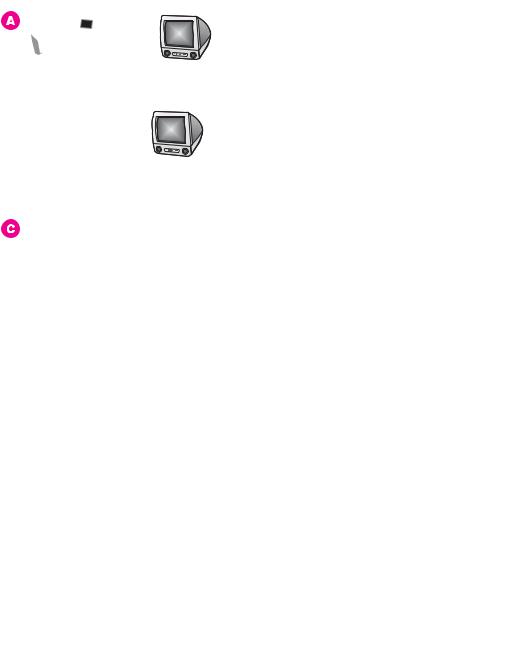
Valokuvien siirtäminen Macintosh-tietokoneella
Seuraavissa kuvissa esitetään useita tapoja, miten valokuvia voidaan siirtää Macintosh-tietokoneeseen, HP all-in-one -laitteeseen tai muistikortille. Lisätietoja on kuvan alla olevassa luettelossa.
ASiirrä valokuva HP all-in-one -laitteeseen asetetulta muistikortilta Macintoshtietokoneeseen.
B Siirrä valokuva HP:n digitaalikamerasta Macintosh-tietokoneeseen.
Siirrä valokuva HP:n digitaalikamerasta Macintosh-tietokoneeseen.
CSiirrä valokuva skannaamalla se suoraan HP all-in-one -laitteeseen asetetulle muistikortille.
Valokuvien muokkaaminen
Voit muokata valokuvia monilla tavoilla. Lisätietoja on jäljempänä käyttöjärjestelmäkohtaisessa ohjeessa.
Valokuvien muokkaaminen Windows-tietokoneella
Seuraavissa kuvissa esitetään kaksi tapaa muokata valokuvia Windows-tietokoneella. Lisätietoja on kuvan alla olevassa luettelossa.
käsitteleminen Valokuvien
Käyttöopas |
25 |

Luku 4
Valokuvien käsitteleminen
A Muokkaa valokuvaa Windows-tietokoneella HP Image Zone -ohjelmiston avulla.
Muokkaa valokuvaa Windows-tietokoneella HP Image Zone -ohjelmiston avulla.
B Muokkaa kuvaa HP all-in-one -laitteen ohjauspaneelin avulla.
Muokkaa kuvaa HP all-in-one -laitteen ohjauspaneelin avulla.
Valokuvien muokkaaminen Macintosh-tietokoneella
Seuraavissa kuvissa esitetään kolme tapaa muokata valokuvia Macintoshtietokoneella. Lisätietoja on kuvan alla olevassa luettelossa.
AMuokkaa valokuvaa Macintosh-tietokoneella HP Image Zone -ohjelmiston avulla.
B Muokkaa valokuvaa Macintosh-tietokoneella iPhoto-ohjelmiston avulla.
Muokkaa valokuvaa Macintosh-tietokoneella iPhoto-ohjelmiston avulla.
C Muokkaa kuvaa HP all-in-one -laitteen ohjauspaneelin avulla.
Muokkaa kuvaa HP all-in-one -laitteen ohjauspaneelin avulla.
26 |
HP Officejet 7300/7400 series all-in-one |

Kuvien jakaminen
Voit jakaa valokuvia perheen ja ystävien kanssa monilla tavoilla. Lisätietoja on jäljempänä käyttöjärjestelmäkohtaisessa ohjeessa.
Valokuvien jakaminen Windows-tietokoneella
Seuraavissa kuvissa esitetään useita tapoja, miten valokuvia voidaan jakaa Windowstietokoneella. Lisätietoja on kuvan alla olevassa luettelossa.
AJaa USB-liitäntäisessä HP all-in-one -laitteessa olevia valokuvia HP Instant Share -palvelun avulla. Siirrä valokuvat USB-liitäntäisestä HP all-in-one - laitteesta tietokoneeseen ja lähetä ne HP Instant Share -ohjelmiston avulla HP Instant Share -palvelun kautta sähköpostitse ystävillesi tai perheellesi.
BJaa verkkoon liitetyssä HP all-in-one -laitteessa olevia valokuvia Internetin kautta käyttämällä HP Instant Share -palvelua, jossa valokuvat tallennetaan online-valokuva-albumiin.
CJaa verkkoon liitetyssä HP all-in-one -laitteessa olevia valokuvia Internetin kautta HP Instant Share -palvelun avulla. HP Instant Share -palvelu voi lähettää valokuvat edelleen ystävillesi tai perheellesi sähköpostitse tai välittää ne toiseen verkkoon liitettyyn HP all-in-one -laitteeseen.
Valokuvien jakaminen Macintosh-tietokoneella
Seuraavissa kuvissa esitetään useita tapoja, miten valokuvia voidaan jakaa Macintosh-tietokoneella. Lisätietoja on kuvan alla olevassa luettelossa.
käsitteleminen Valokuvien
Käyttöopas |
27 |
